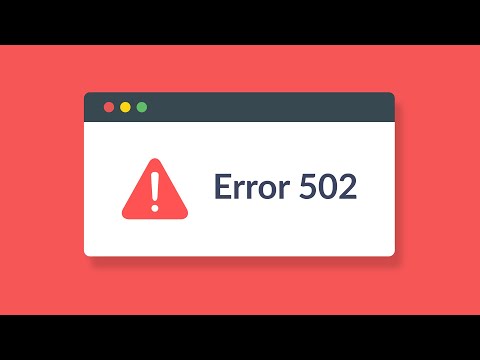Mise à jour: 13 septembre 2024
L’un des aspects les plus frustrants de l’exécution d’un site Web est de devoir résoudre une erreur lorsque vous ignorez comment cela se produit. Certains problèmes, tels que l‘erreur 502 bad gateway, ont de nombreuses causes potentielles.
Cela signifie que vous devrez peut-être essayer plusieurs solutions avant d’atterrir sur la bonne. Dans cet article, nous allons vous montrer comment trouver la source de cette erreur délicate et la résoudre.
Alors, mettons-nous au travail !
Qu’est-ce que l’erreur 502 Bad Gateway (et comment cela se produit-il) ?
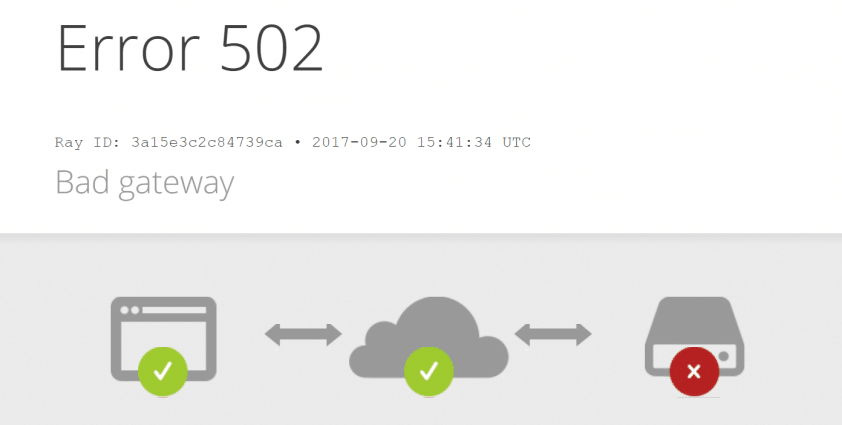
Lorsque vous visitez un site Web, votre navigateur envoie une ou plusieurs requêtes au serveur qui héberge le site. Si tout fonctionne correctement, ce serveur renverra les informations demandées par votre navigateur et le site Web se chargera.
D’un autre côté, l’erreur 502 bad gateway se produit lorsqu’un serveur renvoie une réponse « non valide ». Cela peut signifier que la connexion a expiré, ou peut-être le résultat de plusieurs autres problèmes.
Selon Mozilla Developer Network, la définition officielle est :
Le code de réponse d’erreur du serveur HyperText Transfer Protocol (HTTP) 502 Bad Gateway indique que le serveur, tout en agissant comme passerelle ou proxy, a reçu une réponse non valide du serveur en amont.
Mozilla
Jusqu’à présent, cela peut paraître simple. Cependant, la connexion entre votre navigateur et la plupart des sites Web n’est plus aussi simple qu’auparavant.
Par exemple, la requête de votre navigateur peut être acheminée via un serveur proxy avant de se rendre à l’hébergeur en question. Ainsi, il peut donc être difficile de localiser le problème.
De nombreux sites Web utilisent également plusieurs serveurs, ce qui complique encore les choses. En effet, l’un d’eux pourrait être à l’origine de l’erreur 502.
Tout cela signifie qu’il existe quelques causes potentielles pour ce code d’erreur particulier. Cela pourrait être le résultat de :
La bonne nouvelle est que si le problème est du côté serveur, vous n’aurez peut-être pas besoin de prendre de mesures. Dans ce cas, votre hébergeur va généralement et rapidement sauter à la rescousse, car les clients ont tendance à ne pas apprécier les temps d’arrêt.
La bonne nouvelle est que si le problème est du côté serveur, vous n’aurez peut-être pas besoin de prendre de mesures. Dans ce cas, votre hébergeur va généralement et rapidement sauter à la rescousse, car les clients ont tendance à ne pas apprécier les temps d’arrêt.
Quoi qu’il en soit, vous devez vous assurer de contacter l’équipe d’assistance de votre hébergeur dès que possible après avoir reçu l’avis que votre site est affecté par une erreur 502.
A ce sujet, nous allons nous concentrer sur ce qu’il faut faire si l’erreur 502 bad gateway ne disparaît pas d’elle-même rapidement. Vraisemblablement, la plupart des sites Web ne peuvent pas se permettre d’être en panne pendant des heures. Si cette erreur persiste, il est temps de commencer à trouver des solutions de votre côté.
Comment réparer l’erreur 502 Bad Gateway ?
Avant de résoudre le problème, vous pouvez exécuter un test rapide pour déterminer si votre serveur répond comme il se doit.
Tout d’abord, vous pouvez essayer d’exécuter un traceroute, pour voir si votre serveur est accessible. Si c’est le cas, le problème est sans doute de votre côté. Sinon, c’est peut-être le moment d’entrer en contact avec votre hébergeur.
1. Vérifiez vos paramètres DNS
Vous devez aussi essayer de réinitialiser votre routeur et de vérifier vos paramètres DNS (Domain Name System). Ce sont des correctifs de base qui peuvent parfois faire disparaître l’erreur 502, et ils sont assez faciles à résoudre par vous-même.
Si vous trouvez qu’aucune solution ne résout le problème, vous pouvez utiliser les méthodes suivantes pour corriger l’erreur 502.
2. Vider le cache de votre navigateur
L’erreur 502 peut apparaître lorsque vous essayez d’accéder à votre site Web, même si le problème sous-jacent a été résolu. Cela se produit si votre navigateur s’appuie sur son cache, plutôt que de charger la dernière version de votre site à partir du serveur.
Le simple fait de recharger le site plusieurs fois peut souvent faire l’affaire. Surtout si vous utilisez le rechargement forcé via Shift-CTRL-R sur Windows ou Shift-CMD-R sur Mac.
Si toutes les solutions précédentes ont échoué, vous devez procéder à vider manuellement le cache de votre navigateur.
Les utilisateurs de Chrome peuvent le faire en accédant au menu, Paramètres, puis Avancé et en localisant l’option Effacer les données de navigation :
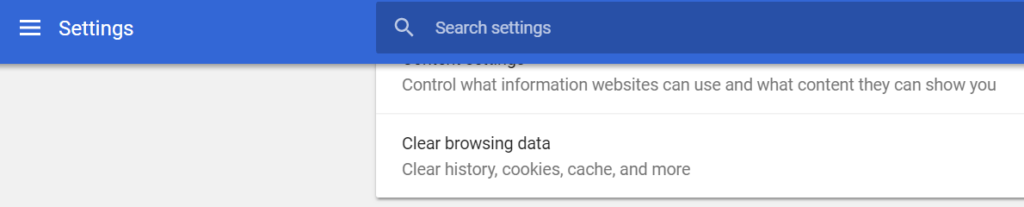
Recherchez l’option « Images et fichiers mis en cache » sous l’onglet « Base », puis cliquez sur « Effacer les données » après les avoir sélectionnées.
Gardez à l’esprit que ce menu supprimera également votre historique de navigation, si vous ne désactivez pas ce paramètre avant de cliquer sur le bouton « Effacer les données ».
Ce même processus peut également être effectué à partir de Firefox, Safari, Internet Explorer et à peu près n’importe quel autre navigateur. Une fois le cache vidé, essayez de recharger à nouveau votre site Web.
Si l’erreur persiste, il est temps de devenir sérieux. Pour plus d’informations sur comment effacer le cache, vous pouvez lire ce sujet sur la page Hub de Hubspot.
3. Désactiver temporairement votre réseau de diffusion de contenu (CDN)
Plus tôt, nous avons mentionné que les requêtes de votre navigateur seront parfois acheminées via un serveur proxy inverse. En d’autres termes, l’utilisation d’un serveur proxy place un intermédiaire entre le navigateur de l’utilisateur et le serveur du site Web.
Certains services, tels que les réseaux de distribution de contenu (CDN), s’appuient sur la technologie de proxy inverse pour acheminer le trafic entrant aussi efficacement que possible.
Cependant, cette couche supplémentaire peut parfois créer des problèmes lorsque vous essayez de vous connecter au serveur d’origine d’un site Web. Lorsque cela se produit, vos visiteurs (et vous) pourraient rencontrer l’erreur redoutée 502 bad gateway.
Heureusement, il est assez facile de vérifier et de voir si votre CDN est à l’origine de ce problème. Tout ce que vous avez à faire est de désactiver temporairement le service.
Puis, il faut tester si votre site Web se charge correctement sans le réseau de diffusion de contenu. Le processus de désactivation de votre CDN varie en fonction du service que vous utilisez, mais en général, ça reste toujours simple.
Par exemple, les utilisateurs de Cloudflare n’ont qu’à accéder à l’onglet Présentation de leur tableau de bord. Là, vous trouverez une liste des propriétés qui exécutent le service. Vous devrez ensuite rechercher le gros bouton Pause dans la section Pauser le site Web et cliquer dessus :
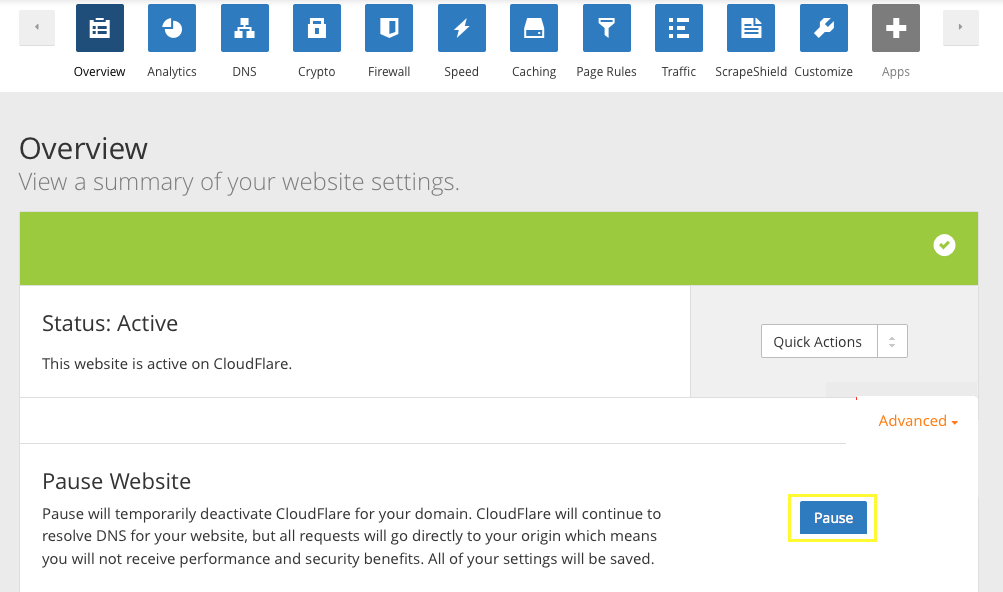
Désormais, lorsque vous essayez d’accéder à votre site Web, son serveur d’origine répondra à la requête sans qu’aucun intermédiaire ne vous gêne.
Si l’erreur 502 a disparu, votre CDN était sans doute la vraie source du problème. Dans la plupart des cas, il vous suffit d’attendre quelques heures avant de réactiver le service. Bien sûr, assurez-vous de vérifier et soyez sûr que l’erreur a vraiment disparu après.
Si vous utilisez un autre CDN, vous devrez consulter sa documentation pour savoir comment désactiver temporairement le service. Cependant, si votre CDN s’avère ne pas être le problème, vous pouvez essayer une autre solution.
4. Tester les thèmes et plugins WordPress
Jusqu’à présent, nous avons parlé de trois causes potentielles à l’origine de l’erreur 502 : votre serveur, votre navigateur et les services intermédiaires tels que les CDN.
Cela ne vous laisse qu’une seule option si vous êtes sûr que le problème est de votre côté, et c’est votre site Web. Si vous exécutez spécifiquement WordPress, l’un de vos plugins ou thèmes peut essayer d’exécuter un script que votre serveur ne peut pas charger correctement. Cela peut entraîner une réponse non valide lorsque votre navigateur envoie une requête, ce qui déclenche l’erreur 502.
Vous ne pouvez avoir qu’un seul thème actif à la fois. Vous pouvez donc simplement désactiver votre thème actuel et passer temporairement à un thème WordPress par défaut, pour voir si cela résout l’erreur.
D’un autre côté, déterminer si un plugin a causé des problèmes peut prendre plus de temps, selon le nombre de plugins actuellement actifs.
Étant donné que vous n’avez pas accès à votre tableau de bord pour le moment en raison de l’erreur, vous devrez désactiver manuellement vos plugins et thèmes. Gardez à l’esprit que ce processus n’implique pas la suppression des plugins et des thèmes.
De plus, leur réactivation ne prend que seulement quelques temps. Les fonctionnalités de votre site Web ne devraient donc pas être affectées. Toutefois, vous devriez avoir une sauvegarde récente toute prête au cas où.
Ouvrez ensuite le client FTP de votre choix. Nous sommes de grands fans de FileZilla, nous allons donc l’utiliser dans cet exemple. Connectez-vous à votre site Web via FTP et accédez au dossier public_html, puis wp-content et plugins. Il devrait y avoir un dossier pour chacun de vos plugins installés, même pour ceux qui ne sont pas actifs :
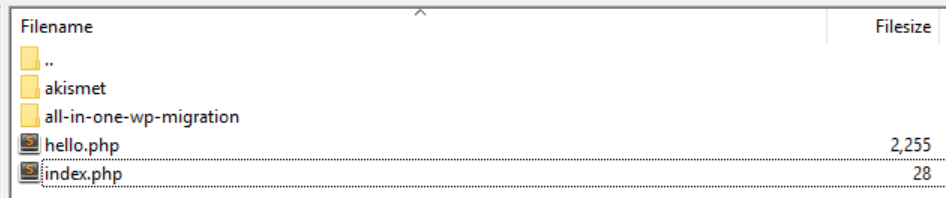
Si vous cliquez droite sur l’un de ces dossiers, vous verrez plusieurs options, dont une intitulée « Renommer ». Maintenant, cliquez dessus et changez le nom du dossier en quelque chose comme desactive.nomplugin :

Maintenant, lorsque vous accédez à votre site Web, WordPress ne pourra pas trouver ce plugin. Ainsi, il se chargera donc sans ce module d’extension. Si le plugin que vous venez de désactiver était à l’origine de l’erreur 502, votre site Web devrait se charger correctement.
Pour être sûr, pensez à utiliser la commande CTRL + F5 (ou l’équivalent OS X) pour forcer votre navigateur à supprimer son cache avant de recharger le site.
Pour éviter toute confusion, vous devez résoudre les problèmes de plugins un à la fois. Modifiez le nom d’un dossier, essayez de recharger votre site Web et voyez s’il affiche toujours l’erreur 502.
Si tel est le cas, restaurez le nom d’origine du dossier. Répétez ce processus avec chaque dossier jusqu’à ce que vous en trouviez un à l’origine de l’erreur ou jusqu’à ce que vous ayez testé tous les plugins. Vous pouvez utiliser le même processus pour tester votre thème actif. Ce qui forcera WordPress à utiliser l’un de ses thèmes par défaut à la place.
Si l’un de vos plugins ou thèmes est à l’origine de l’erreur 502, vous pouvez le supprimer complètement et rechercher un remplacement. S’il est obsolète, vous pouvez aussi essayer de le mettre à jour pour voir si cela résout le problème. Dans certains cas, le script du problème sera corrigé rapidement. Vous pourrez ainsi et toujours continuer à utiliser ce plugin ou ce thème plus tard.
5. Autres correctifs rapides (potentiels)
Désormais, les correctifs ci-dessus vont sans doute trouver et réparer le coupable si l’erreur 502 est causée par quelque chose de votre côté et non par le serveur. Si cela ne disparaît pas, n’oubliez pas que nous vous suggérons de contacter votre hébergeur de site WordPress pour le laisser vérifier minutieusement le serveur et diagnostiquer tout problème.
Cela dit, vous pouvez accélérer le processus en effectuant quelques vérifications rapides.
La première chose à faire consiste à vérifier les journaux (logs) que votre site aurait pu enregistrer. S’il s’agit de WordPress, il existe plusieurs façons de le faire. Consultez cette solide documentation sur l’utilisation de ces journaux pour améliorer votre site, cela peut vous être utile.
Les sites WP exécutant des versions 5.0 ou ultérieures sont équipés d’un outil Santé du Site. Vous pouvez le vérifier dans votre tableau de bord d’administration, et assurez-vous de voir ce qu’il a donné.
Vous pouvez aussi vérifier si les cookies de votre navigateur sont clairs. Ceux-ci sont entièrement séparés du cache, et nous ne devrons pas toujours les vider. Si vous conservez des informations enregistrées dans votre navigateur, cela va les effacer.
Toutefois, ces mêmes cookies peuvent aussi causer l’erreur de connexion 502 entre vous et ces sites. Il peut donc s’agir d’un Catch-22. Quoi qu’il en soit, il est assez facile d’effacer les cookies dans n’importe quel navigateur principal.
Si votre site se bloque, il se peut que certaines choses en arrière-plan ait juste besoin de plus de temps pour s’exécuter. Vous pouvez augmenter le temps d’exécution autorisé par un site WordPress en éditant tout simplement votre fichier functions.php. Si vous n’êtes pas sur WP, vous pouvez également l’éditer via .htaccess ou php.ini. Thimpress a un bon guide qui pourrait vous aider à le faire.
Enfin, vous pouvez vérifier les erreurs DNS. Nous entendons par là que vous avez changé d’hébergeur, de plan ou de serveur. Vous pourriez avoir ajusté les serveurs de noms ou un certain nombre de choses qui pourraient mal tourner.
Les paramètres DNS sont très spécifiques et sujets à une mauvaise configuration. Alors, accédez à votre cPanel ou votre tableau de bord. Ensuite, assurez-vous que tout s’aligne entre votre hébergeur et votre registraire de domaine, et les paramètres de votre site Web lui-même. Parfois, un fil qui se croise ou une seule faute de frappe arrête tout sur ses traces. Dans ce cas, une petite relecture DNS peut résoudre le problème.
Si vous êtes vraiment intéressé à vous assurer que le DNS est correct de votre côté, vous pouvez démarrer le terminal et vider votre cache DNS manuellement.
Conclusion
Corriger les erreurs WordPress est souvent plus facile que vous ne le pensez. Même les problèmes qui ont de nombreuses causes potentielles, comme l’erreur 502 bad gateway, sont bien compris et documentés.
Vous devrez peut-être essayer plusieurs solutions avant d’atterrir sur une qui fonctionne. Quoi qu’il en soit, le processus de correction ne devrait pas prendre trop de temps si vous suivez les bonnes instructions.
Si vous rencontrez l’erreur 502 bad gateway sur votre site Web et qu’elle ne disparaît pas après quelques minutes (ou après un appel rapide à l’équipe d’assistance de votre hébergeur), il y a de fortes chances que le problème soit de votre côté. Suivez simplement les processus et les astuces que nous avons mentionnés ci-dessus, et vous et vos utilisateurs devraient être de retour sur votre site Web en un rien de temps.
Avez-vous déjà rencontré l’erreur 502 bad gateway sur l’un de vos sites Web ? Partagez vos expériences avec nous dans la section « commentaires » ci-dessous !
- 🔥 Location Serveur Dédié GPU: meilleurs hébergeurs - 5 mars 2025
- Comment acheter un site web ou un eCommerce existant ? Le Guide ultime - 5 février 2025
- Comment héberger un site web sur un NAS Synology - 3 février 2025